SSL数字证书使用安装说明
ssl证书使用方法
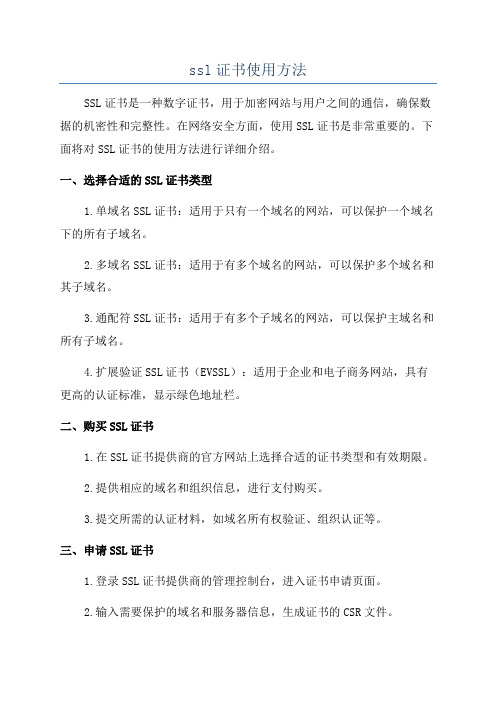
ssl证书使用方法SSL证书是一种数字证书,用于加密网站与用户之间的通信,确保数据的机密性和完整性。
在网络安全方面,使用SSL证书是非常重要的。
下面将对SSL证书的使用方法进行详细介绍。
一、选择合适的SSL证书类型1.单域名SSL证书:适用于只有一个域名的网站,可以保护一个域名下的所有子域名。
2.多域名SSL证书:适用于有多个域名的网站,可以保护多个域名和其子域名。
3.通配符SSL证书:适用于有多个子域名的网站,可以保护主域名和所有子域名。
4.扩展验证SSL证书(EVSSL):适用于企业和电子商务网站,具有更高的认证标准,显示绿色地址栏。
二、购买SSL证书1.在SSL证书提供商的官方网站上选择合适的证书类型和有效期限。
2.提供相应的域名和组织信息,进行支付购买。
3.提交所需的认证材料,如域名所有权验证、组织认证等。
三、申请SSL证书1.登录SSL证书提供商的管理控制台,进入证书申请页面。
2.输入需要保护的域名和服务器信息,生成证书的CSR文件。
3.将CSR文件发送给证书提供商。
四、配置服务器2.将证书文件和服务器私钥文件上传到服务器。
五、安装SSL证书1.根据服务器类型和SSL证书类型选择相应的安装方法。
2.执行服务器配置文件中的重启操作,使配置生效。
六、更新和续期证书1.SSL证书通常有特定的有效期,到期后需要进行更新或续期。
2.在颁发机构提供的管理控制台中进行证书更新或续期的操作。
七、测试SSL证书2.使用在线SSL验证工具进行SSL证书的验证,确保证书安装正确。
八、注意事项1.定期备份私钥和证书文件,以防数据丢失。
2.注意证书有效期,及时续签证书,避免因证书过期而导致网站被浏览器警告或无法访问。
3.定期检查SSL证书的有效性,确保证书持有者的身份仍然有效。
总结:通过以上方法选择、购买、申请、安装和更新SSL证书,可以有效地保护网站的安全性和用户的隐私。
对于网站运营者来说,使用SSL证书是维护用户信任、提高网站安全性的重要步骤。
ssl证书使用方法
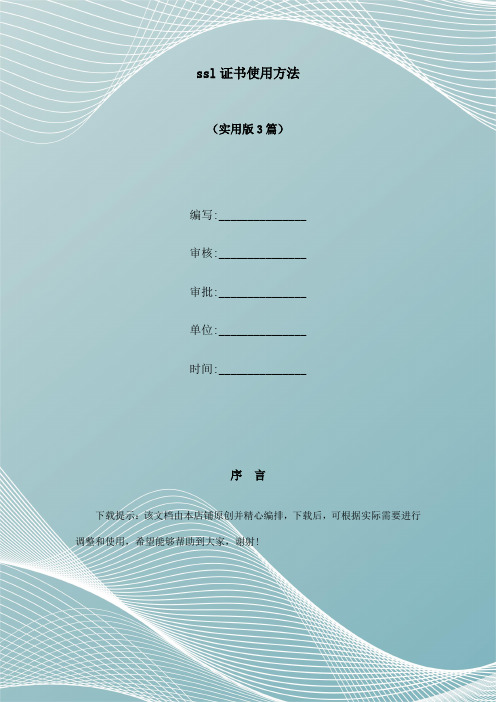
(实用版3篇)编写:_______________审核:_______________审批:_______________单位:_______________时间:_______________序言下载提示:该文档由本店铺原创并精心编排,下载后,可根据实际需要进行调整和使用,希望能够帮助到大家,谢射!(3篇)《ssl证书使用方法》篇1SSL 证书是一种加密协议,用于保护在客户端和服务器之间传输的数据,确保数据传输的安全性和机密性。
下面是 SSL 证书的常用方法:1. 申请证书:首先需要申请 SSL 证书,可以向证书授权中心(Certificate Authority,简称 CA)申请,也可以自己生成自签名证书。
申请证书需要提供域名、公司信息等资料,并支付相应的费用。
2. 安装证书:申请到证书后,需要将证书安装到服务器上。
在 Linux 系统中,可以使用 OpenSSL 工具生成证书请求文件(CSR),然后提交给 CA 进行签名,最后将签名后的证书安装到服务器上。
在 Windows 系统中,可以使用Microsoft Management Console(MMC)管理工具进行证书安装。
3. 配置证书:在安装证书后,需要对证书进行配置,包括设置证书的有效期、域名、加密算法等。
在 Apache 或 Nginx 等服务器中,可以通过修改配置文件或使用管理工具进行证书配置。
4. 启用 HTTPS:在配置证书后,需要启用 HTTPS 协议,以便客户端可以与服务器建立安全连接。
在 Apache 或 Nginx 等服务器中,可以通过修改配置文件或使用管理工具启用 HTTPS 协议。
5. 验证证书:在客户端与服务器建立连接时,客户端会验证服务器的证书。
如果证书有效,客户端会向服务器发送一个加密的消息,以验证服务器的身份。
如果证书无效或过期,客户端将拒绝连接。
综上所述,SSL 证书的使用方法包括申请证书、安装证书、配置证书、启用HTTPS 协议和验证证书等步骤。
全球服务器证书 SSL 配置手册

全球服务器证书SSL配置手册Lotus Domino R5北京数字证书认证中心BEIJING CERTIFICATE AUTHORITY目录1设置流程概述 (3)2设置“Server Certificate Admin”应用程序 (3)3创建密钥集文件 (4)4申请S S L服务器证书 (6)5作为信任根合并验证机构证书到服务器密钥集文件 (8)6合并以批准的服务器证书到密钥集文件 (9)7配置S S L端口 (9)1设置流程概述要设置Domino 服务器使用S S L,您需要执行下列步骤:1) 设置“Server Certificate Admin” 应用程序( C E RT S RV. N S F ),Domino 在服务器安装时自动创建该应用程序。
2) 创建服务器密钥集文件用来保存服务器证书。
3) 向验证机构申请SSL 服务器证书。
4) 作为信任根合并验证机构证书到服务器密钥集文件中。
5) 验证机构批准服务器证书请求并发送可提取证书的通知。
6) 合并已批准的服务器证书到密钥集文件。
7) 配置SSL 端口。
8) 如果使用客户机验证,则将客户名称添加到数据库的存取控制列表和设计元素的存取列表中。
2设置“Server Certificate Admin”应用程序1) 确保已设置服务器为Domino Web 服务器。
2) 按下述说明编辑“Server Certificate Admin”应用程序的存取控制列表:z如果服务器管理员使用Domino Administrator 访问该数据库,而客户机与服务器不在同一台机器上运行,则添加他们的名称,并指定“ m a n a g e r”存取级别。
z将- D e f a u l t -存取级别设置为“No Access”以防止他人使用此数据库。
z将“Maximum Internet name & password” 域设置为“No Access”,这样可以防止授权的Internet 客户访问该数据库。
ssl证书安装教程

ssl证书安装教程SSL证书是一种用于加密和保护网络通信的数字证书,它可以确保用户与网站之间的数据传输是安全可靠的。
安装SSL证书是网站管理员必备的技能之一,下面将介绍如何安装SSL 证书。
首先,你需要购买一个SSL证书,可以从知名的证书机构或网站批发商购买。
在购买之前,确保选择合适的SSL证书类型,如域名验证、组织验证或扩展验证。
购买完成后,证书机构会向你提供一组文件,通常包括证书文件、私钥文件和CA证书链文件。
接下来,你需要将这些文件上传到你的服务器。
通常情况下,你可以通过SSH远程登录到服务器,然后使用FTP或SCP等工具上传文件。
将证书文件和私钥文件保存在安全目录下,确保只有有限的人员可以访问它们。
上传完成后,你需要编辑服务器配置文件以启用SSL加密。
具体而言,你需要找到虚拟主机配置文件,通常位于/etc/apache2/sites-available/或/etc/nginx/sites-available/目录下。
打开配置文件,你会看到类似如下的代码:```<VirtualHost *:80>ServerName DocumentRoot /var/www/html...</VirtualHost>```在该代码块下方添加以下代码:```<VirtualHost *:443>ServerName DocumentRoot /var/www/html...SSLEngine onSSLCertificateFile /path/to/your_certificate.crtSSLCertificateKeyFile /path/to/your_private_key.keySSLCertificateChainFile /path/to/CA_certificate_chain.crt</VirtualHost>```将/path/to/your_certificate.crt替换为证书文件的路径,将/path/to/your_private_key.key替换为私钥文件的路径,将/path/to/CA_certificate_chain.crt替换为CA证书链文件的路径。
SSL证书安装教程
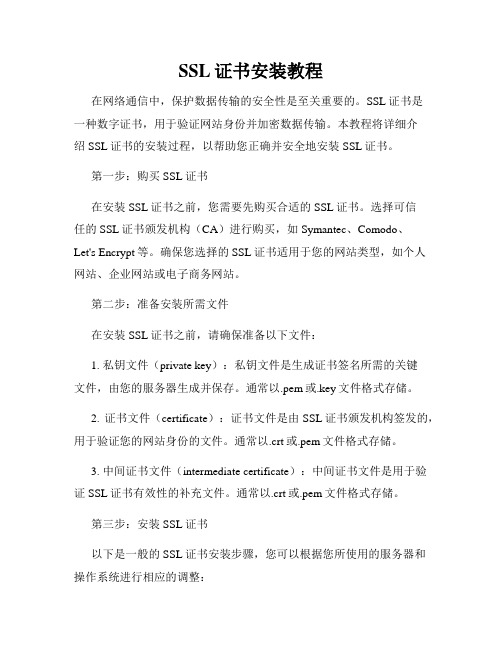
SSL证书安装教程在网络通信中,保护数据传输的安全性是至关重要的。
SSL证书是一种数字证书,用于验证网站身份并加密数据传输。
本教程将详细介绍SSL证书的安装过程,以帮助您正确并安全地安装SSL证书。
第一步:购买SSL证书在安装SSL证书之前,您需要先购买合适的SSL证书。
选择可信任的SSL证书颁发机构(CA)进行购买,如Symantec、Comodo、Let's Encrypt等。
确保您选择的SSL证书适用于您的网站类型,如个人网站、企业网站或电子商务网站。
第二步:准备安装所需文件在安装SSL证书之前,请确保准备以下文件:1. 私钥文件(private key):私钥文件是生成证书签名所需的关键文件,由您的服务器生成并保存。
通常以.pem或.key文件格式存储。
2. 证书文件(certificate):证书文件是由SSL证书颁发机构签发的,用于验证您的网站身份的文件。
通常以.crt或.pem文件格式存储。
3. 中间证书文件(intermediate certificate):中间证书文件是用于验证SSL证书有效性的补充文件。
通常以.crt或.pem文件格式存储。
第三步:安装SSL证书以下是一般的SSL证书安装步骤,您可以根据您所使用的服务器和操作系统进行相应的调整:1. 登录服务器:使用SSH或远程桌面登录到您的服务器。
2. 导入私钥文件:将私钥文件上传到服务器的指定目录,并确保具有适当的权限。
3. 导入证书文件:将证书文件上传到服务器的指定目录,并确保具有适当的权限。
4. 导入中间证书文件:将中间证书文件上传到服务器的指定目录,并确保具有适当的权限。
5. 配置服务器:根据您使用的服务器软件(如Apache、Nginx或IIS),在服务器配置文件中指定私钥文件、证书文件和中间证书文件的位置。
6. 重启服务器:保存配置更改后,重新启动您的服务器,使更改生效。
第四步:测试SSL证书完成SSL证书安装后,您可以通过以下方式来测试证书是否成功安装:1. 打开浏览器:使用任何常用的浏览器,访问您的网站。
windows服务器ssl证书创建、安装及配置方法

windows服务器ssl证书创建、安装及配置⽅法⽤IIS发布https⽹站,SSL的安全服务配置步骤:⽣成申请证书请求获取及安装中级CA证书安装服务器证书及配置绑定⼀、⽣成证书请求进⼊IIS控制台在“开始”菜单上,依次单击“所有程序”、“附件”和“运⾏”。
在“打开”框中,键⼊ inetmgr,然后单击“确定”。
点击对应机器主页,然后选择“服务器证书”。
创建证书请求进⼊服务器证书配置页⾯,并选择“创建证书申请”,填写相关信息,点击“下⼀步”。
选择加密服务提供程序,并设置证书密钥长度,EV证书需选择位长2048,点击“下⼀步”。
保存证书请求⽂件到.txt⽂件(如申请证书,如将此⽂件提交给相关机构)。
⼆、安装服务器证书获取证书在提交申请之后,会收到证书签发的邮件,在邮件中获取证书⽂件。
将证书签发邮件中的包含服务器证书代码的⽂本复制出来(包括“—–BEGIN CERTIFICATE —–”和“—–END CERTIFICATE—–”)粘贴到记事本等⽂本编辑器中并修改⽂件名,保存为为server.cer。
中级CA证书:将证书签发邮件中的从BEGIN到 END结束的两张中级CA证书内容(包括“—–BEGIN CERTIFICATE—–”和“—–END CERTIFICATE—–”)分别粘贴到记事本等⽂本编辑器中,并修改⽂件扩展名,保存为intermediate1.cer和intermediate2.cer⽂件(如果您的服务器证书只有⼀张中级证书,则只需要保存并安装⼀张中级证书)。
安装中级CA证书在“开始”菜单上,依次单击“所有程序”、“附件”和“运⾏”。
在“打开”框中,键⼊ mmc,然后单击“确定”。
打开控制台,点击“⽂件”之后点击“添加/删除管理单元”。
点击“证书”,然后点击“添加“。
选择“计算机账户”,点击“下⼀步” 。
选择“本地计算机”,点击“完成”。
点击“证书(本地计算机)”,选择“中级证书颁发机构”,“证书”。
freessl ssl证书验证操作-概述说明以及解释
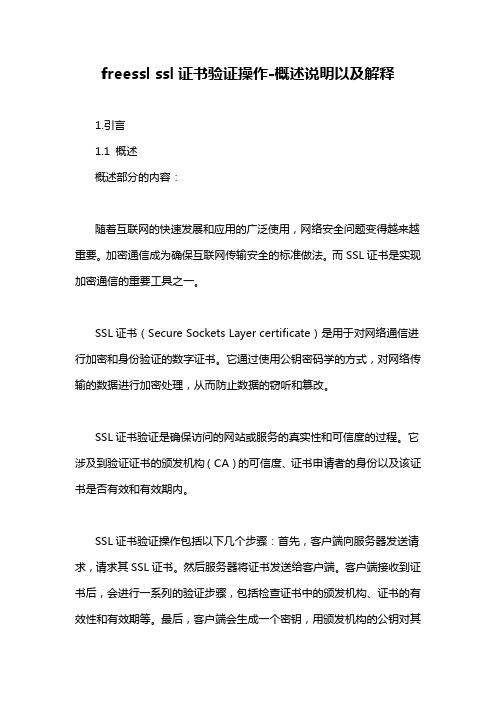
freessl ssl证书验证操作-概述说明以及解释1.引言1.1 概述概述部分的内容:随着互联网的快速发展和应用的广泛使用,网络安全问题变得越来越重要。
加密通信成为确保互联网传输安全的标准做法。
而SSL证书是实现加密通信的重要工具之一。
SSL证书(Secure Sockets Layer certificate)是用于对网络通信进行加密和身份验证的数字证书。
它通过使用公钥密码学的方式,对网络传输的数据进行加密处理,从而防止数据的窃听和篡改。
SSL证书验证是确保访问的网站或服务的真实性和可信度的过程。
它涉及到验证证书的颁发机构(CA)的可信度、证书申请者的身份以及该证书是否有效和有效期内。
SSL证书验证操作包括以下几个步骤:首先,客户端向服务器发送请求,请求其SSL证书。
然后服务器将证书发送给客户端。
客户端接收到证书后,会进行一系列的验证步骤,包括检查证书中的颁发机构、证书的有效性和有效期等。
最后,客户端会生成一个密钥,用颁发机构的公钥对其进行加密,并将加密后的密钥发送给服务器。
服务器使用私钥对密钥进行解密,并确认客户端的身份。
一旦身份验证通过,客户端和服务器将建立起加密通信的安全连接。
通过SSL证书验证操作,我们可以确保我们所访问的网站或服务是真实可信的,从而保护我们的数据免受窃听和篡改的风险。
SSL证书验证在保护个人隐私信息、电子商务交易、在线银行等领域起着至关重要的作用。
在本文中,我们将详细介绍SSL证书的基本概念和作用,以及SSL证书验证的意义和流程。
我们还将介绍SSL证书验证操作的具体步骤,并总结SSL证书验证的重要性。
最后,我们展望未来SSL证书验证的发展前景,并探讨如何进一步提升网络通信的安全性。
1.2文章结构1.2 文章结构本文将分为以下几个部分,以详细介绍和讨论freessl的SSL证书验证操作。
每个部分将重点讨论特定的内容,从而帮助读者全面了解和掌握SSL证书验证的相关知识和操作技巧。
国际标准ssl证书
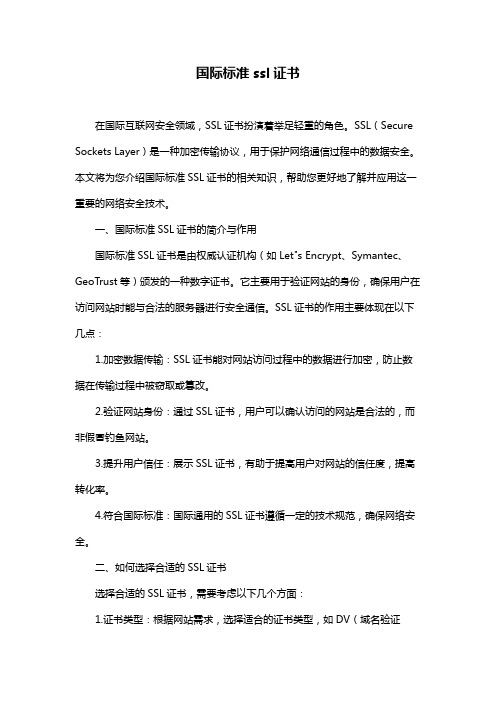
国际标准ssl证书在国际互联网安全领域,SSL证书扮演着举足轻重的角色。
SSL(Secure Sockets Layer)是一种加密传输协议,用于保护网络通信过程中的数据安全。
本文将为您介绍国际标准SSL证书的相关知识,帮助您更好地了解并应用这一重要的网络安全技术。
一、国际标准SSL证书的简介与作用国际标准SSL证书是由权威认证机构(如Let"s Encrypt、Symantec、GeoTrust等)颁发的一种数字证书。
它主要用于验证网站的身份,确保用户在访问网站时能与合法的服务器进行安全通信。
SSL证书的作用主要体现在以下几点:1.加密数据传输:SSL证书能对网站访问过程中的数据进行加密,防止数据在传输过程中被窃取或篡改。
2.验证网站身份:通过SSL证书,用户可以确认访问的网站是合法的,而非假冒钓鱼网站。
3.提升用户信任:展示SSL证书,有助于提高用户对网站的信任度,提高转化率。
4.符合国际标准:国际通用的SSL证书遵循一定的技术规范,确保网络安全。
二、如何选择合适的SSL证书选择合适的SSL证书,需要考虑以下几个方面:1.证书类型:根据网站需求,选择适合的证书类型,如DV(域名验证型)、OV(组织验证型)和EV(扩展验证型)等。
2.认证机构:选择权威的认证机构,如Let"s Encrypt、Symantec、GeoTrust等,确保证书的可靠性和安全性。
3.证书有效期:购买合适期限的证书,以免在证书过期后影响网站的正常运营。
4.兼容性:确保SSL证书与浏览器、操作系统等兼容,避免出现兼容性问题。
5.技术支持:购买证书时,要考虑认证机构的技术支持服务质量,以便在遇到问题时能得到及时解决。
三、SSL证书的安装与配置方法1.购买SSL证书:根据上述原则,选择合适的SSL证书并购买。
2.准备域名和SSL空间:确保域名已备案,且网站托管服务商支持SSL证书安装。
3.安装证书:联系网站托管服务商或自行安装SSL证书,通常有自动安装和手动安装两种方式。
- 1、下载文档前请自行甄别文档内容的完整性,平台不提供额外的编辑、内容补充、找答案等附加服务。
- 2、"仅部分预览"的文档,不可在线预览部分如存在完整性等问题,可反馈申请退款(可完整预览的文档不适用该条件!)。
- 3、如文档侵犯您的权益,请联系客服反馈,我们会尽快为您处理(人工客服工作时间:9:00-18:30)。
一、安装SSL证书服务
1.控制面板-添加或删除程序-证书服务
在“控制面板”中运行“添加或删除程序”,切换到“添加/删除Windows组件”页,在“Windows组件向导”对话框中,选中“证书服务”选项,接下来选择CA类型,这里选择“独立根CA”,然后为该CA服务器起个名字,设置证书的有效期限,建议使用默认值“5年”即可,最后指定证书数据库和证书数据库日志的位置后,就完成了证书服务的安装。
2.安装过程中提示需要Windows Server 2003 光盘:
二、服务器证书申请请求文件(CSR)产生
1、产生证书请求(CSR)文件
控制面板→管理工具→Internet信息服务(IIS)管理器
2、鼠标右键单击默认WEB站点,并在弹出菜单中选择属性
3、在默认WEB站点属性窗口选择目录安全性
4、在安全通讯栏目中用鼠标点击服务器证书,出现WEB服务器证书向导
5、鼠标单击下一步,选择创建一个新证书,开始证书请求向导
6、选择产生请求文件,不直接发送
7、以下根据提示按照您的WEB服务器的实际信息输入
注意:选择1024位密钥长度
注意:通用名一定是您WEB服务器的域名(FQDN),如果在这一步你输入不正确,那会对您以后正确使用WEB服务器证书有影响,我会在本文档的第八章节做进一步阐述。
注意:请确认证书请求文件(CSR)保存位置
注意:确认刚才您输入的信息的正确性
注意:完成证书申请请求,请求文件为certreq.txt,具体格式类似如下形式:
三、服务器证书在线申请
第一步:http://localhost/certsrv/default.asp,点击申请一个证书
第二步:选择高级证书申请。
第三步: 使用 base64 编码的 CMC 或 PKCS #10 文件提交一个证书申请,或使用 base64 编码的 PKCS #7 文件续订证书申请:
第四步: 把服务器生成的CSR请求文件certreq.txt的内容贴在网页的大方框里面,确认无误后,单击“提交”按钮。
第五步:提示证书挂起,请确认
四、颁发IIS网站证书
1.完成了证书的申请后,但这时它还处于挂起状态,需要颁发后才能生效。
在“控制面板→管理工具”中,运行“证书颁发机构”程序。
2.在“证书颁发机构”左侧窗口中展开目录,选中“挂起的申请”目录,在右侧窗口找到刚才申请的证书,鼠标右键点击该证书,选择“所有任务→颁发”。
四、下载证书
1、再次登录http://localhost/certsrv/default.asp,选择“查看挂起的证书申请的状态”
2、点击“保存的申请证书”,如果有多个,则选择日期最近的一个。
3、选择“Base 64 编码”,并下载证书。
(请记住证书保存的位置)
五、WEB服务器证书的安装
1、进入IIS管理器
控制面板→管理工具→Internet信息服务(IIS)管理器
2、鼠标右键单击默认WEB站点,并在弹出菜单中选择属性
3、在默认WEB站点属性窗口选择目录安全性
4、点击“服务器证书”按钮,出现WEB服务器证书向导
5、鼠标单击“下一步”,选择“处理挂起的请求并安装证书”。
6、选择你之前下载的证书
7、端口默认的是443,您也可以根据实际情况更改
8、完成安装
注意:以上是您的WEB服务器证书的具体信息
注意:此时,您可以通过单击安全通讯栏中的查看证书查看证书的详细信息
9、重启IIS服务,SSL服务已经启动了,现在您可以通过浏览器以HTTPS方式访问您的WEB 站点了(https://localhost/certsrv/default.asp)。
10、双击浏览器右下脚“锁”标志,您可以查看WEB服务器证书的相关信息。
